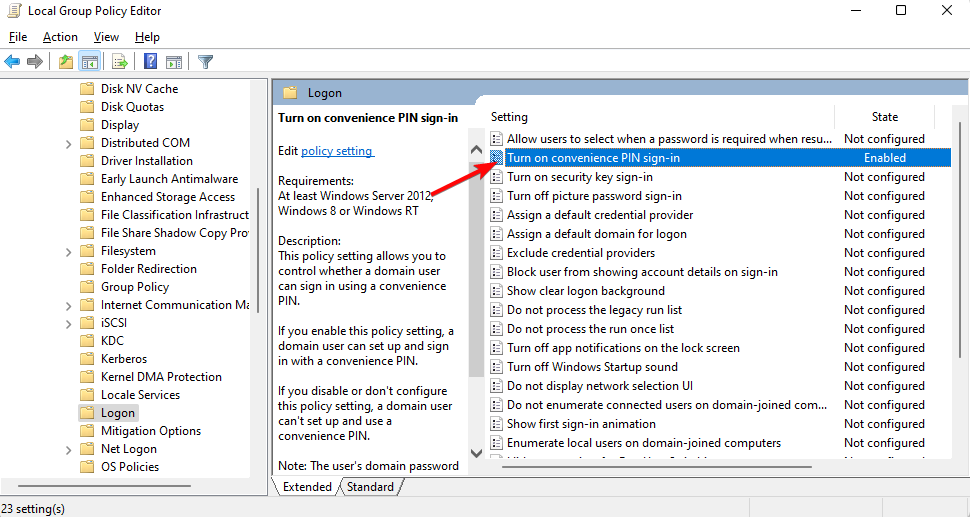- Jotkut käyttäjät ilmoittivat, että Windows Hello Face ei ole tällä hetkellä saatavilla Windows 11:ssä, ja tämä saattaa johtua huonoista kameroihin liittyvistä päivityksistä.
- Koska kyseessä voi olla vain väliaikainen virhe, ensimmäinen asia, joka sinun on tehtävä, on käynnistää tietokoneesi uudelleen.
- Jotta Windows Hello Face -vaihtoehto olisi käytettävissä, kameran vianmääritys on toinen tehokas tapa, joka varmasti auttaa sinua.
- Jos kasvojentunnistusasetus ei ole tällä hetkellä käytettävissä, voit yrittää päivittää kameran ohjaimet.

XASENNA NAPSAUTTAMALLA LATAA TIEDOSTOA
Tämä ohjelmisto korjaa yleiset tietokonevirheet, suojaa sinua tiedostojen katoamiselta, haittaohjelmilta ja laitteistohäiriöiltä ja optimoi tietokoneesi parhaan mahdollisen suorituskyvyn saavuttamiseksi. Korjaa PC-ongelmat ja poista virukset nyt kolmessa helpossa vaiheessa:
- Lataa Restoro PC Repair Tool joka tulee Patented Technologiesin mukana (patentti saatavilla tässä).
- Klikkaus Aloita skannaus löytääksesi Windows-ongelmia, jotka voivat aiheuttaa tietokoneongelmia.
- Klikkaus Korjaa kaikki korjataksesi tietokoneesi turvallisuuteen ja suorituskykyyn vaikuttavia ongelmia
- Restoron on ladannut 0 lukijat tässä kuussa.
Windows Hello Face on suosittu sovellus, joka voi osoittautua tärkeäksi suojaksi tietokoneellesi ja yksityisille tiedoille korkealaatuisten tekniikoiden avulla. Näyttää kuitenkin siltä, että jotkut käyttäjät eivät voi käyttää kasvojentunnistusta Windows 11:ssä.
Heidän sanojensa mukaan on mahdotonta käyttää kasvojentunnistusta Windows 11:ssä. Tarkemmin sanottuna he saavat tämän viestin:
Emme löytäneet Windows Hello Facen kanssa yhteensopivaa kameraa.
Seuraavassa kuvassa näet, kuinka tämä virhe yleensä ilmenee Windows-tietokoneissa:

Miksi Windows Hello Face -vaihtoehto ei ole käytettävissä Windows 11:ssä?
Jotkut syyt selittävät, miksi Windows Hello Face ei ole tällä hetkellä saatavilla Windows 11:ssä. Alla olevassa osiossa olemme laatineet erillisen luettelon, jotta tämä aihe olisi sinulle selkeämpi.
1. Satunnaisia ja väliaikaisia bugeja
Ensinnäkin voimme puhua satunnaisista ja väliaikaisista virheistä, joita saattaa usein esiintyä käyttöjärjestelmässäsi tai laitteistossasi. Ne voidaan ratkaista helposti seuraamalla joitain helppoja vaiheita, jotka esitellään myöhemmin tässä artikkelissa.
2. Huonot yleiset Windows-päivitykset
Tämän lisäksi sinun on otettava huomioon, että huonot yleiset Windows-päivitykset voivat myös vahingoittaa ohjelmistoasi. Jos sovelluksesi tai ohjelmasi toimivat oudosti, se saattaa olla merkki siitä, että käyttöjärjestelmäsi ei ole ajan tasalla.
Tarkista tämä koko artikkeli saadaksesi selville kuinka kauan Windows 11 -päivitysten asentaminen kestää.
3. Vioittuneet ajurit
Todennäköisesti yksi yleisimmistä syistä, miksi Windows Hello Face -vaihtoehto ei ole tällä hetkellä käytettävissä, on se, että verkkokameran ohjaimet vioittuvat päivityksen aikana.
Windows 11 -ajurit ovat selkäranka, jonka avulla sovelluksesi ja ohjelmasi toimivat normaalisti käyttöjärjestelmässäsi.
Jos niiden suunnittelussa tapahtuu jotain vikaa, se vaikuttaa myös muihin asiaan liittyviin laitteisto- ja ohjelmistotyökaluihisi, mukaan lukien Windows Hello Face.
On joitain arvokkaita vaihtoehtoja, joita sinun tulee ehdottomasti harkita, jos huomaat, että tämä sovellus ei ole tällä hetkellä saatavilla Windows 11:ssä. Jotta löydät parhaan, tarkista tämä artikkeli kokonaan.
Mitä voin tehdä, jos Windows Hello Face ei ole tällä hetkellä käytettävissä?
1. Käynnistä tietokoneesi uudelleen
Kuten aiemmin mainittiin, tämä virhe saattaa joskus ilmetä satunnaisten ja väliaikaisten vikojen vuoksi, jotka liittyvät integroituun kameraan.
Siksi ensimmäinen vaihtoehto, jota sinun tulee kokeilla, on käynnistää tietokone uudelleen ja katsoa, katkeaako sovellus.
Jos tämä menetelmä ei kuitenkaan anna Windows Hello Facea tällä hetkellä saataville Windows 11:ssä, siirry seuraaviin vaiheisiin.
2. Tarkista Windows-päivitykset
- Lyö Windows avain, avaa sitten asetukset.

- Mene Windows päivitys.

- Klikkaa Tarkista päivitykset.

Tämän vaihtoehdon avulla käyttöjärjestelmäsi etsii automaattisesti uusia saatavilla olevia päivityksiä. Sinun tulee odottaa hetki, kunnes kaikki suositukset päivitetään, ja käynnistä sitten tietokone uudelleen.
Tämä saattaa toimia, jos Windows Hello Face johtuu satunnaisista virheistä, jotka johtuvat huonoista yleisistä päivityksistä.
3. Suorita erillinen vianmääritys
- Avata asetukset.
- Mene Järjestelmäja napsauta sitten Vianetsintä.

- Valitse Muut vianmääritysohjelmat.

- Katso Kamera -osio ja napsauta sitten Juosta -painiketta.

Koska Windows Hello Face auttaa sinua luomaan turvallisemman ympäristön kasvojen todennuksen avulla, virhe saattaa johtua joistakin kameraongelmista. Tämän vuoksi vianmäärityksen suorittaminen voi auttaa sinua etsimään ja ehdottamaan tiettyjä suosituksia.
4. Päivitä kameran ajurit
- Paina Windows avain, tyyppi Laitehallinta, avaa se sitten.

- Laajenna Kamerat -osio, napsauta sitten hiiren kakkospainikkeella integroitua kameraa ja valitse Päivitä ohjain.
- Klikkaa Hae ohjaimia automaattisesti.

Laiteohjaimet ovat tärkeimpiä osia, joiden avulla voit käyttää optimaalisesti sekä laitteisto- että ohjelmistoympäristöjäsi.
Jos Windows Hello Face ei ole tällä hetkellä saatavilla Windows 11:ssä, ohjainten pitäminen ajan tasalla vaikuttaa varmasti asiaan. Suosittelemme käyttämään puuttuvien tai vanhentuneiden ohjaimien automaattista tarkistusta DriverFix.
5. Asenna Windows 11 uudelleen
- Avata asetukset.
- Mene Järjestelmäja valitse sitten Elpyminen.

- Katso Nollaa tämä tietokone vaihtoehto ja napsauta sitten Palauta PC -painiketta.

Miten Windows Hello Face toimii?
Tyypilliset salasanat sisältävät valtavan riskin tulla rikki tai varastettua, joten Windows Hello Face auttaa sinua asettamaan merkittäviä rajoja hyökkäyksiä vastaan.
Tämä ominaisuus käyttää strukturoitua 3D-valoa Microsoft-käyttäjien kasvojen mallin suunnitteluun. Sitten käytetään huijauksen estotekniikoita, joilla rajoitetaan kloonauspäiden menestystä.
Täältä näet tärkeimmät edut, joita Windows Hello Face tarjoaa:
- Kasvojentunnistus, joka osoittautui yhdeksi turvallisimmista menetelmistä Windows-laitteille.
- Käyttäjäystävällinen käyttöliittymä, joka tarjoaa sinulle yhden merkin vahvistuslomakkeen Microsoft Passportin lukituksen avaamiseksi.
- Yrityksen käyttöoikeus Microsoft Passport Pro -tuettuun sisältöön, mukaan lukien verkkoresurssit, verkkosivustot ja maksuvälineet.
- IR: n avulla se tarjoaa tasaisen kuvan erilaisissa valaistusolosuhteissa. Mukana on myös hienovaraisia muutoksia ulkonäössä, mukaan lukien kasvojen hiukset, kosmeettinen meikki ja joitain muita hienoja ominaisuuksia.
Paranna laitteesi turvallisuutta tarkistamalla nämä Windows 11:n parhaat suojaus- ja tietosuojaominaisuudet ja löydä tarpeisiisi sopiva.
Jos sinulla on muita kysymyksiä tai ajatuksia, älä epäröi jakaa ne kanssamme alla olevan kommenttiosion avulla.